はじめに
我が家は家族みんなゲーム好きなのでニンテンドースイッチが2台あり、プロコンも2台あります。

スプラトゥーンにハマって家族で一緒にやるために用意したよ!
しかし、プロコンが汗でびっしょりするぐらい酷使していたせいか、右側のスティックの動作がおかしくなりました。
スティックに触れていないのに勝手にカメラの角度が変わったりキャラが動いたりするのです。

新しいプロコン買わないとダメかな…。

でもプロコン高いし、もうすぐスイッチ2が出るからお金は節約したい!
ニンテンドースイッチ2ではプロコンもリニューアルされて「Nintendo Switch 2 Proコントローラー」が発売されます。プロコン2はヘッドホンマイク端子やカスタマイズ可能なボタンが追加されるなど機能強化されていますが、スイッチ2でも現行スイッチ用のプロコンが使用可能です。
現行スイッチ用のプロコンを引き続きスイッチ2で使えば、その分浮いたお金でスイッチ2用のソフト購入に当てられますよね。

ダメもとでプロコンを自分で修理しよう!
ということで、

今回はSwitchの勝手に動くプロコン不具合を分解清掃して修理するよ!
Switchの勝手に動くプロコン不具合を分解清掃で修理する方法
勝手に動く不具合症状
プロコンのスティックを触ってないのにカーソルなどが勝手に動く不具合は「ドリフト現象」と呼ばれています。
スティックの動きが正常かどうかは以下のスティックの補正手順で確認出来ます。
- HOMEメニューの「設定」
- 「コントローラーとセンサー」→「スティックの補正」
- 補正したいスティックを、いずれかの方向に倒し続ける
- 画面の指示に従いスティックの反応を確認

軽微な不具合なら「補正する」で直ることもあるかな!?
以下の動画は分解修理前のプロコンのスティック動作の様子です。
カーソルの動きがふらふらしていてドリフト現象が発生しているのが分かります。

特に右上の入力が不安定でカーソルが小刻みに揺れて動くよ!
ドリフト現象の原因
ドリフト現象の原因はスティック自体が故障しているだけではなく、スティックが摩耗して削れた粉やホコリやゴミなどがスティック部分のセンサーに付着することで接触不良が発生し、不具合が起きている場合があります。

スティック自体が故障していなければ分解清掃するば直るかもしれないよ!
プロコンの分解清掃のやり方
ドライバー
プロコンを分解清掃するには +0サイズ のドライバーが必要です。


グリップが細いタイプだと力が入らないのでネジを舐める可能性が高いよ!
プロコンの分解にはグリップが太くて力を入れやすいドライバーが必須です。
可能であれば先端にマグネットが付いたタイプならネジの取り外しも容易になります。

深めのネジ穴もあるので少し軸が長めのドライバーがオススメだよ!
グリップカバーを外す
それでは早速、プロコンを分解していきます。
プロコンの左右のグリップの下にネジがあるので、まずはこの部分のネジを外します。
ドライバーの先端をネジにグッと押し付けながらゆっくり慎重に回します。


すごく固いのでネジを舐めないように注意しよう!
ネジを外すとグリップカバーがスポッと外れます。


グリップも結構汚れているので綺麗に拭き取っておこう!
バッテリーカバーを外す
プロコン背面に4箇所あるネジを外します。


グリップカバーのネジと種類が違うので外した後はしっかり分けておこう!
先端にマグネットが付いているドライバーだとネジを緩めた際にドライバーにくっ付いてくれるので作業が捗ります。

4箇所のネジを外したらバッテリーカバーをパカっと外します。


外したカバーも綺麗に掃除しておこう!
バッテリーを外す
溝の部分に指をかけてバッテリーを取り外します。


バッテリーは特に固定されていないので簡単に取り外せるよ!
背面カバーを外す
背面の5箇所のネジを外します。
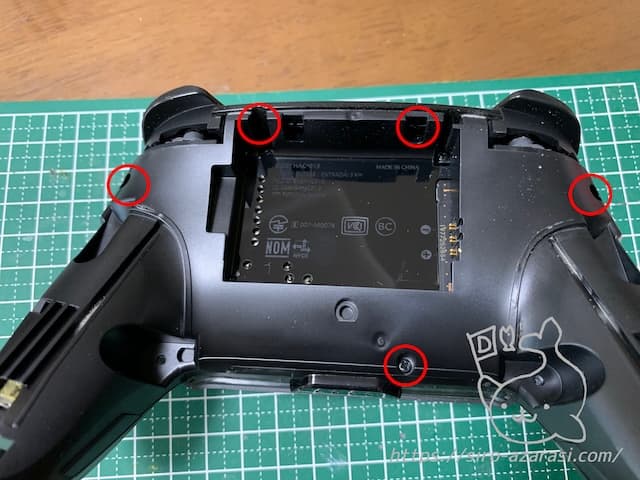
5箇所のネジを外したら背面カバーを少しずつ持ち上げて外していきます。
ちょっと固めですが、グリップの所から徐々にカバーを持ち上げて隙間を広げていく感じで外していきます。


カバーは基盤とフラットケーブルで繋がっているので慎重に剥がしていこう!
背面カバーが外れるとこんな感じ。
フラットケーブルで基盤と繋がっていますが、ケーブルを外さなくても清掃作業は可能です。


フラットケーブルが千切れないように注意しよう!
アナログスティックを外す
左右のアナログスティックを外します。
ハメてあるだけなので普通に引っ張れば抜けます。


外したスティックは粉や汚れが付いているので綺麗に拭き取っておこう!
清掃する
アナログスティックのセンサー部分の清掃には無水エタノールを使用します。
また、無水エタノールをピンポイントで塗布するのにスポイト的なものがあると便利です。

無水エタノールは100均では取り扱いがないため、ホームセンターやネットなどで購入しておきます。

無水エタノールは電子機器の清掃以外にも油汚れや加水分解したゴム製品のベタベタ除去など、いろいろ使えるので常備しておくと便利だよ!
無水エタノールをピンポイントで塗布するためのスポイトは「ダイソーの化粧用スポイト」を使用しました。

アナログスティックのセンサー部分に無水エタノールを塗布し、スティック部分をぐるぐる動かして洗浄します。

その後、エアダスターで無水エタノールを飛ばします。

この無水エタノール塗布、スティックをぐるぐる動かす、無水エタノールをエアダスターで飛ばす作業を何度か繰り返します。
ちなみにエアダスターは手動のものとスプレータイプがあります。
スプレータイプは強力で手が疲れませんが使い捨てでコストがかかります。手動タイプは繰り返し使えるのでお財布に優しい感じです。

私はカメラ用のブロワーを持ってたので手動で頑張ったよ!
清掃後の組み立て
分解した手順と逆の手順でプロコンを組み立てます。

ネジの種類を間違えないように注意しよう!
分解清掃後の動作確認
分解清掃後にドリフト現象が改善されたか改めて以下の操作でスティックの動作確認をします。
- HOMEメニューの「設定」
- 「コントローラーとセンサー」→「スティックの補正」
- 補正したいスティックを、いずれかの方向に倒し続ける
- 画面の指示に従いスティックの反応を確認
以下の動画は分解清掃後のプロコンのスティック動作の様子です。
カーソルがスムーズに動作している様子が分かります。

ドリフト現象が直ったよ!
まとめ
はい、そんなわけで今回はニンテンドースイッチ用Pro コントローラーのスティックが勝手に動く不具合を分解清掃で修理する方法を紹介しました。
我が家のプロコンの不具合はスティックのセンサー部分の汚れが原因だったようで、分解清掃したらすっかり調子が良くなりました。

プロコン買い替えずに済んでよかった!

あとはスイッチ2の抽選販売が当たるといいね!
ジョイコンのドリフト不具合の修理もやりました。こちらの記事で紹介しています。








コメント